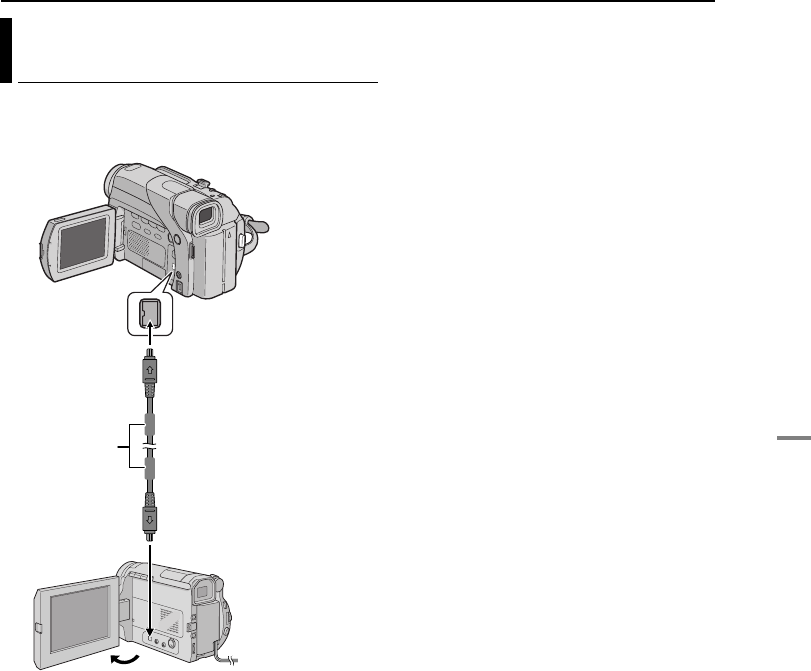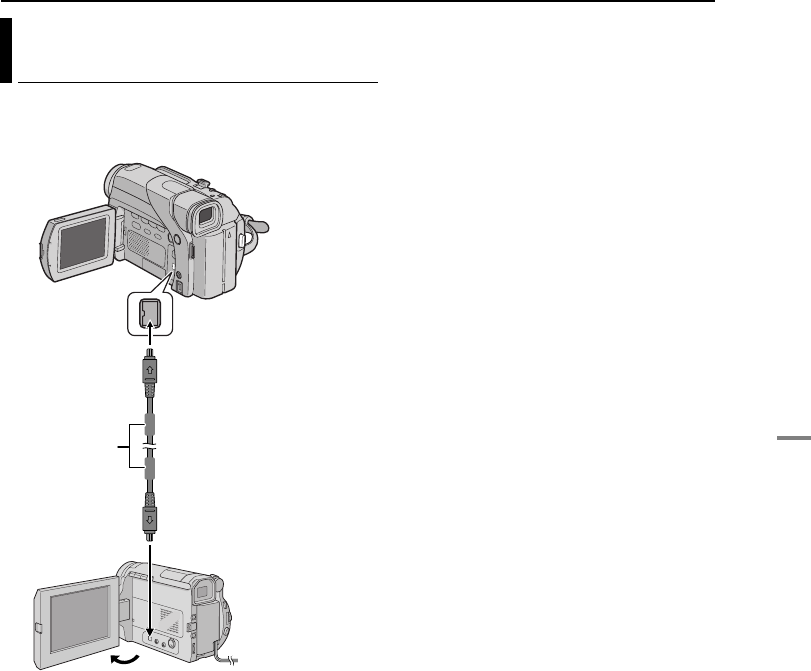
SCHNITT
WEITERE FUNKTIONEN
DE 25
MasterPage: Advan_Right
Sie können Videoszenen auch vom Camcorder auf ein
anderes Videogerät mit DV-Anschluss überspielen.
Dieser digitale Kopiervorgang erfolgt praktisch ohne
Qualitätsverluste beim Bild- und Tonsignal.
So verwenden Sie den Camcorder als
Wiedergabegerät
1
Stellen Sie sicher, dass alle Geräte ausgeschaltet sind.
2
Schließen Sie den Camcorder gemäß der Abbildung
mittels DV-Kabel an das Videogerät mit DV-Anschluss an.
3 Halten Sie den Sperrknopf auf dem Hauptschalter
dieses Camcorders gedrückt, und stellen Sie den
Hauptschalter auf “PLAY”.
4 Schalten Sie das Videogerät ein.
5 Legen Sie die Quellcassette in diesen Camcorder ein.
6 Legen Sie die Aufnahmecassette in das Videogerät
ein.
7 Drücken Sie 4/9 an diesem Camcorder, um die
Wiedergabe der Quellcassette zu starten.
8 An der Stelle, wo Sie mit dem Kopieren beginnen
möchten, schalten Sie das Videogerät auf Aufnahme.
9 Um den Kopiervorgang zu unterbrechen, aktivieren
Sie die Pausenfunktion am Videogerät, und drücken Sie
4/9 an diesem Camcorder.
10 Wiederholen Sie die Schritte 7 – 9, um weitere
Schnitte anzusetzen. Stoppen Sie Videogerät und
Camcorder.
HINWEISE:
● Sie sollten den Camcorder mit dem Netzgerät
betreiben (kein Akkubetrieb). (੬ S. 7)
● Wenn beim Kopieren ein unbespielter Abschnitt oder ein
gestörtes Bild wiedergegeben wird, bricht der Vorgang ggf.
ab, so dass diese Bildbeeinträchtigung nicht mit
aufgenommen wird.
● Auch bei korrekt angebrachtem DV-Kabel wird das Bild in
Schritt 8 möglicherweise nicht angezeigt. In diesem Fall
schalten Sie die Geräte aus, und schließen Sie die Geräte
erneut an.
● Wenn Sie bei Wiedergabe SNAPSHOT drücken, gibt die
DV Buchse ausschließlich das auf Band aufgezeichnete
Originalsignal ab.
● Verwenden Sie nur das Original-JVC VC-VDV204U-DV-
Kabel (Sonderzubehör).
Kopieren zu einem Videogerät mit DV-
Anschluss (Digitalkopiermodus)
Kabelfilter
An DV OUT
DV-Kabel
(Sonderzubehör)
Videogerät mit DV-
Anschluss
An DV IN
GR-D43EX_07Advanced.fm Page 25 Monday, December 1, 2003 3:06 PM